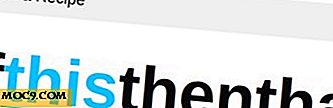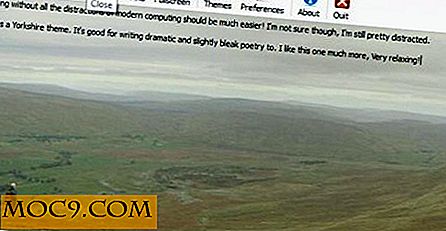Synkronisera till Google Kalender
 Om du söker efter sätt att synkronisera din stationära kalender till Google Kalender, kan den öppna källan GCALDaemon vara svaret.
Om du söker efter sätt att synkronisera din stationära kalender till Google Kalender, kan den öppna källan GCALDaemon vara svaret.
GCALDaemon är ett OS-oberoende Java-program som erbjuder dubbelriktad synkronisering mellan Google Kalender och olika iCalendar-kompatibla kalenderapplikationer. GCALDaemon är i första hand utformad som en kalendersynkroniserare men den kan också användas som en Gmail-notifierare, adressboksimportör, Gmail-terminal och RSS-omvandlare. (GCALDaemon är inte känt för att fungera med Outlook. Du kanske vill använda Remote Calendar för att synkronisera Outlook med Google Cal)
För att få GCALDaemon att fungera måste du ha Java runtime installerad i ditt system.
Hämta GCALDaemon från http://gcaldaemon.sourceforge.net/download.html
Installera GCALDaemon
- Installation på Windows NT / 2000 / XP
- Installation på Windows Vista
- Installation på Linux / Unix / AIX
- Installation på Mac OS X
Konfigurera GCALDaemon
- Synkronisera Google Kalender med Sunbird
- Synkronisera Google Kalender med Apple iCal
- Synkronisera Google Kalender med Evolution
- Synkronisera Google Kalender med Rainlendar
Konfigurationsguiden är huvudsakligen kommandobaserad och kräver vanligtvis att du redigerar konfigurationsfilen. Ett enklare sätt är att köra den grafiska config-editoren.
Handledningen nedan visar hur du konfigurerar Kontact Calendar för att synkronisera med Google Kalender med ett grafiskt gränssnitt. (Det grafiska gränssnittet är lika på alla plattformar. Du kan också använda samma sätt att konfigurera din iCal, Evolution eller Rainlendar)
Öppna din Kontact-kalender . Längst ner, klicka på "Lägg till" för att skapa en ny kalender.

Välj "Kalender i lokal fil". Klicka på OK 
Namnge det Google Cal . Lämna fältet Plats tomt. Kontrollera att iCalender- formatet är valt. Klicka på OK.

Det kommer nu att tilldela dig en filväg till den ical-filen. Kopiera filvägen till Urklipp.

Skriv nu i din terminal
/usr/local/sbin/GCALDaemon/bin/config-editor.sh
eller du kan navigera till din / usr / local / sbin / GCALDaemon / bin-mapp och köra filen config-editor.sh . (Filbanan till GCALDaemon varierar beroende på vilket operativsystem du använder. Den ovan angivna filvägen är för Kubuntu)
 (Klicka för att öppna) (Klicka för att öppna) |
Till vänster, klicka på Filsynkroniseraren
Aktivera nu " aktivera filbaserad kalendersynkroniserare " och " Aktivera uppringningsanslutning och / eller PDA-synkroniserare [offlineaktiverat läge] "
Klicka på " Ny " knappen för att skapa ett nytt konto.
Klicka på " Google-konto " -knappen i fönstret som dyker upp. Välj " Nytt Konto " Ange din Gmail-adress, lösenord och lösenordsbekräftelse. Klicka på OK.

Därefter loggar du in i din Google-kalender i din webbläsare och väljer " Inställning " från det övre högra hörnet.

Kopiera iCal-webbadressen för din kalenders privata adress på sidan Kalenderinställningar.
Återgå till Conf-editoren, klistra in webbadressen till Google-kalenderfältet . I fältet iCal-fil klistar du in .ics filfilen du kopierar från din kontact just nu.
Klicka på Ok.
Spara konfigurationen ( Fil-> Spara ) och avsluta.
Starta om Daemon
I terminalen skriver du
/usr/local/sbin/GCALDaemon/bin/standalone-start.sh
Detta kommer att starta om Daemon. Om du vill att Daemon ska synkronisera genast, skriv
/usr/local/sbin/GCALDaemon/bin/standalone-start.sh
Tillbaka i mappen / usr / local / sbin, klicka på filen standalone-start.sh och välj RUN. Detta kommer att starta om Daemon.
Starta om Kontact. Det ska nu synkronisera med Google Kalender.